Windows10 では背景画像・色・サウンドなどの画面デザインを変更することができます。今回は画面デザインを変更する方法を解説します。
テーマで画像・色を変更する
Windows10 では背景画像・色・サウンドなどの画面デザインを一括で管理する「テーマ」というのがあります。
この「テーマ」を使えば、個別に背景画像・色・サウンドを変更しなくても、ある程度統一感のとれたデザインに変更できます。
もちろん個別に変更することも可能ですが、「テーマ」で一括で変更した方が便利です。
テーマで画面デザインを変更する方法
Windows10 のテーマを使って画面デザインを変更していきます。スタート」ボタンをおして「設定」ボタンをおします。

設定がひらきました。左サイドバーの「テーマ」をクリックします。すると、現在使っている「テーマ」が表示されています。ここではカスタムとなっており、テーマを使わず個別に設定されていました。
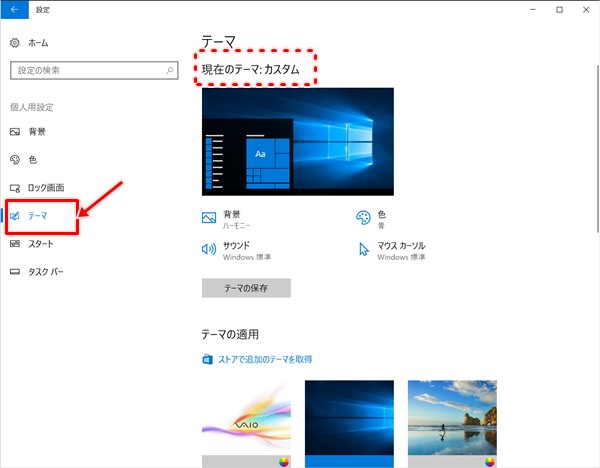
少し下へスクロールすると「テーマの適用」があります。ここでテーマから選択できます。今回はテーマ「花」にしてみました。「花」をクリックします。
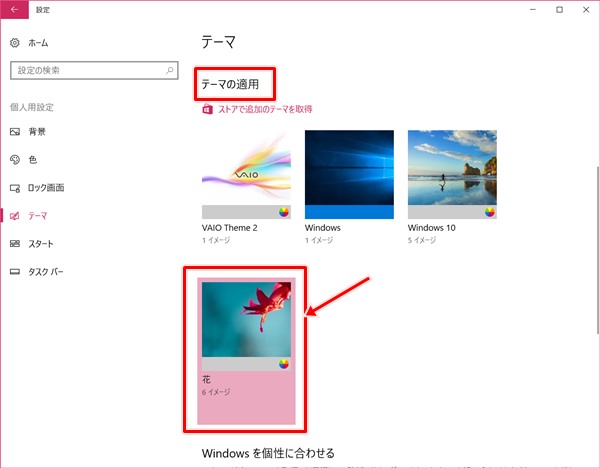
するとデスクトップが花の画像に変わりました。全体的なデザインも「赤」に変更されています。
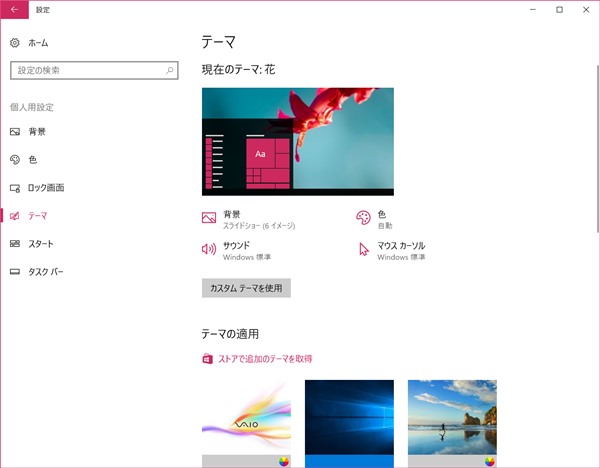
これでテーマを変更して背景画像・色・サウンドなどの画面デザインを変更することができました。
以上、Windows10 画面デザインを変更する方法でした。
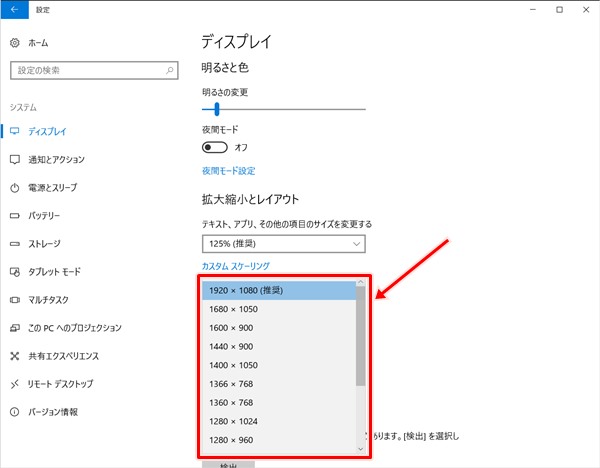
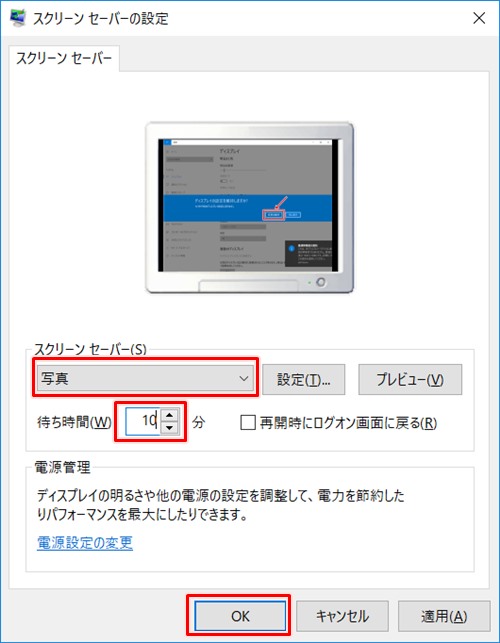
コメント